我们使用电脑的时候经常会用到桌面下方的任务栏 , 任务栏可以帮助我们快速打开常用的软件工具 , 非常方便 。最近就有网友找我求助 , 操作电脑的时候不小心把任务栏拉宽了 , 不知道怎么解决 。那么 , 电脑桌面下面任务栏变宽了怎么恢复呢?下面小编就来教教大家任务栏变宽怎么还原 。
桌面任务栏变宽怎么办
1、在任务栏出鼠标右键单击出现下图的界面 。
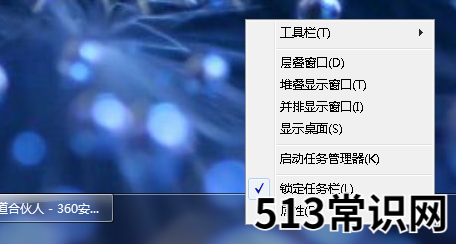
文章插图
2、调节任务栏需要解除锁定任务栏 , 取消锁定任务栏前面的对勾 。
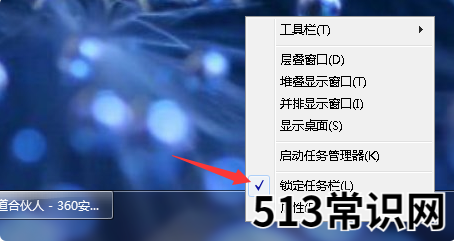
文章插图
3、把鼠标放在任务栏的边缘 , 出现上下箭头后我们按住鼠标向下拖动 , 将任务栏拖动到合适的位置!
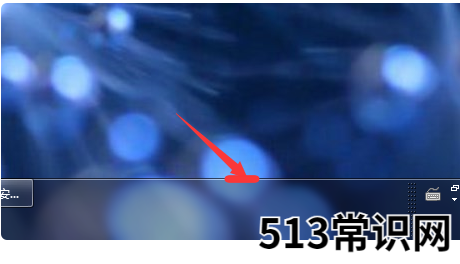
文章插图
4、通过调整后现在就正常了 。如下图所示

文章插图
5、然后在任务栏鼠标右键打开后开启锁定任务栏 。这样就不会再变宽了 。
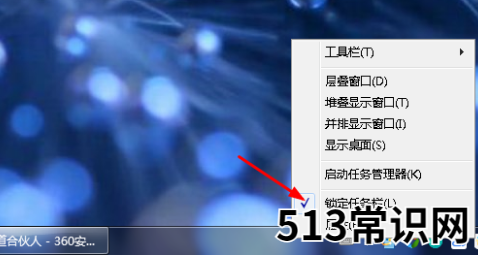
文章插图
以上就是电脑桌面下面任务栏变宽了怎么恢复的具体内容 , 提供图文教程 , 希望可以为你提供帮助 。
以上关于本文的内容,仅作参考!温馨提示:如遇健康、疾病相关的问题,请您及时就医或请专业人士给予相关指导!
「四川龙网」www.sichuanlong.com小编还为您精选了以下内容,希望对您有所帮助:- 电脑显示受限制无连接应该怎么办
- 详解电脑为什么会蓝屏
- 电脑的背面辐射大吗
- 面对电脑眼睛干涩疲劳 注意补充这些食物
- 电脑蓝屏重启的解决方法
- 详解笔记本电脑开机蓝屏怎么解决方法
- 详解电脑黑屏的原因
- 台式电脑cpu排行榜2021的详细介绍
- 电脑蓝屏出现一堆英文怎么解决
- 笔记本电脑开机黑屏只有鼠标箭头怎么办
